Důležité informace: Tato funkce je k dispozici pro Outlook verze 2303 nebo vyšší.
Email podpisy v Outlooku pro Windows se teď posouují mezi zařízeními. Podpisy se tradičně ukládaly místně na vašem zařízení s Windows, a pokud uživatel chtěl mít stejný podpis na různých zařízeních, musel ho znovu vytvořit na každém zařízení. Díky této funkci se podpisy uloží do poštovní schránky uživatele a budou dostupné na všech zařízeních, kde je tento účet nakonfigurovaný. Uživatelé nemusí pro povolení nové funkce dělat nic, protože se začne používat automaticky.
Poznámka: Pokud je tato funkce povolená, žádné existující podpisy nebudou přepsány.
Ovlivnění uživatelé
Funkce roamingových podpisů bude dostupná uživatelům s poštovními schránkami v Microsoftu 365 nebo Outlook.com. Účty hostované na místních serverech Exchange s e-mailovými službami třetích stran nebo využívající účty POP/IMAP nebudou v tuto chvíli moct předávat své podpisy.
Migrace podpisů
V rámci této změny se teď podpisy přidružují k e-mailovým účtům. Dříve uživatelé na svém zařízení nakonfigurovali seznam podpisů a podpisy nepatřily ke konkrétním účtům. Uživatelé by pak přidružili jednotlivé podpisy k různým účtům a udělali z nich výchozí podpisy pro nové e-maily nebo odpovědi a přeposílání.
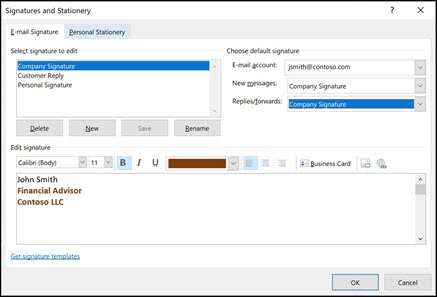
Teď, když ukládáme podpisy do poštovní schránky uživatele, je potřeba podpisy přidružit ke konkrétním účtům. Jakmile bude funkce dostupná, Outlook přečte stávající místní podpisy a pak zkopíruje podpisy vybrané jako výchozí pro Nové zprávy nebo Odpovědi a přeposílání se zkopírují do poštovní schránky daného účtu a budou dostupné na více zařízeních.
Ostatní podpisy se nebudou přemístit a budou dál dostupné místně na zařízení pod e-mailovým účtem Podpisy na tomto zařízení. Tyto místní podpisy budou dál dostupné pro použití při úpravách e-mailu tak, že vyberete Možnost Zprávy > Podpisy, ale uživatel je nebude moct upravovat, pokud nebude přidružený k některému ze stávajících e-mailových účtů uživatele.
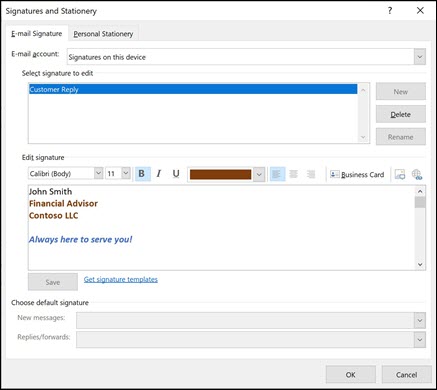
Správa podpisů a doplňky
Vzhledem k tomu, že v Outlooku dříve chyběly funkce roamingu podpisů, někteří uživatelé používali k roamingu podpisů doplňky Outlooku. Tyto doplňky často měnily podpisy přímo na pevném disku počítače a v registru, což využívalo nepublikované datové struktury aplikace Outlook. Vzhledem k tomu, že naše nové funkce vyžadují, aby Outlook změnil způsob ukládání podpisů na místním disku, nebudou tyto doplňky po povolení této funkce fungovat.
Outlook vytvořil hodnotu registru, kterou můžou vytvořit tenanti Microsoftu 365 nebo dodavatelé doplňků pro podpisy, aby zabránili migraci podpisů a zakázali funkci:
- Path: HKEY_CURRENT_USER\Software\Microsoft\Office\16.0\Outlook\Setup\
- DWORD: DisableRoamingSignatures
- Value: 1
Jedná se o hodnotu DWORD a jejím nastavením na hodnotu 1 se tato funkce zakáže a zabrání migraci podpisů při uvedení. Správci zařízení můžou použít odpovídající Zásady skupiny umístění ke stejnému efektu:
- Path: HKEY_CURRENT_USER\SOFTWARE\Policies\Microsoft\Office\16.0\Outlook\Setup
- DWORD: DisableRoamingSignatures
- Value: 1










